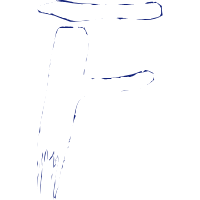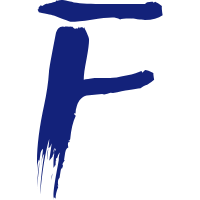使用阿里云托管Docker镜像
今天突然发现 hub.docker.com 能够上传镜像了,这里就简单记录一下托管镜像的两种方式。
hub.docker.com 托管
这种方式需要能够访问外网 说实话,我都快放弃这种方式了,我都已经想托管到阿里云上面的,但是今天在做反面教材的时候,突然就可以了,真的很苦笑(😂)
现在我们开始吧!
1、hub.docker.com 账号
我们需要有一个 hub.docker.com 的账号,如果没有的话,可以去网站申请一个; 在创建用户名的时候,自己要想一个好点的名字,我这搞了一个 cityhub, 同事看了以为是 citywalk,网上的一个梗。 因为这个用户名会是你镜像信息的一部分,比如cityhubself_ubuntu 这个镜像。
2、使用 docker login 登录
使用 docker login 的时候,可能会提示没有成功,为了安全,使用 personal access token 来登录,参考这个网址 access-tokens 这个是官网的一个教程,简单明了,就是创建一个 access token,在登录的时候用这个 access-token 来登录,成功登录提示如下,只要有 Login Succeeded 就表示登录成功了。
(base) ➜ ~ docker login -u cityhub
Password:
Login Succeeded
Logging in with your password grants your terminal complete access to your account.
For better security, log in with a limited-privilege personal access token. Learn more at https://docs.docker.com/go/access-tokens/3、创建 docker 仓库
在 hub.docker.com 界面创建一个仓库,这个仓库名需要后面提交的时候会在用到,我们以self_ubuntu为例。
Repositories -> Create repository(操作路径)
4、上传 docker 镜像
如下是我电脑现在存在的镜像,我们需要将 ubuntu 这个镜像托管上去。
(base) ➜ ~ docker images
REPOSITORY TAG IMAGE ID CREATED SIZE
ubuntu latest 174c8c134b2a 4 weeks ago 77.9MB先打一个 tag,就是将镜像复制重名,这里就用到上面的仓库名了 cityhub/self_ubuntu
(base) ➜ ~ docker tag 174c8c134b2a cityhub/self_ubuntu:v0.1.1
174c8c134b2a 表示原来镜像的镜像id
cityhub/self_ubuntu 是用户名+仓库名 (这个命名方式后面阿里云托管也会用到)
v0.1.1是对应版本然后 docker push 上去
(base) ➜ ~ docker push cityhub/self_ubuntu:v0.1.1
The push refers to repository [docker.io/cityhub/self_ubuntu]
a1360aae5271: Pushed
v0.1.1: digest: sha256:f958ac6f7075e036cdd6f4c99fe128955a301bcc5da654cd5b6c088cf1a5ef98 size: 529阿里云托管
这里就因为一个参考文章吧,写的还是很清晰的,按照这个就是可以托管上去。 # 阿里云创建 docker 免费个人容器镜像托管(私服)服务
这里我简单提几点我的理解。 1、阿里云托管命名空间可以创建 3 个,仓库可以创建 3000 个,一个仓库就对应一个镜像,开始我以为所有的镜像都放到一个里面,这是错误的。 2、docker tag 是什么?如何删除构建出来的 tag 镜像? docker tag 详解 删除 docker tag 镜像
Changelog
4c155-on